So löschen Sie den Cache in WordPress: Schritt-für-Schritt-Anleitung
Durch das Zulassen von WordPress-Caching wird die Leistung Ihrer WordPress-Website schneller. Daher ermöglichen es die meisten Websites, seinen Besuchern die beste Erfahrung zu bieten.
Unter Berücksichtigung unterschiedlicher technischer Umstände müssen Sie möglicherweise auch Ihren WordPress-Cache leeren. In diesem Handbuch wird erläutert, warum und wie der Cache in WordPress geleert wird.
Warum sollten Sie WordPress-Cache-Dateien löschen?
Es gibt Ereignisse (Plugin- / Theme-Updates, Design-Updates, Datenbankänderungen, Ändern von Bildern, Hinzufügen neuer Seiten / Beiträge usw.), bei denen der WordPress-Website-Cache geleert werden muss, um Änderungen sichtbar zu machen.
Wenn sich die alten Cache-Dateien befinden, zeigt Ihre Website Ihren Besuchern auch nach Ihren Änderungen weiterhin die alten Dateien an.
WordPress Server Cache vs. Browser Cache
Sowohl der Browser-Cache als auch der WordPress-Server-Cache führen identische Aufgaben aus und speichern Daten, um Webseiten schneller zu laden. Beide haben jedoch ihre unterschiedlichen Wege.
Browser-Cache: Ihr Browser-Cache speichert Daten von Websites, die Sie besuchen, um sie bei Ihren nachfolgenden Besuchen schneller zu laden. Browser verwenden die Festplatte Ihres Computers als Speicher für diese Cache-Dateien.
Verschiedene Browser haben separate Konfigurationen und Einstellungen für die Cache-Verwaltung. In jedem Browser erfüllen sie jedoch denselben Zweck und laden Websites schneller. Die Cache-Leistung derselben Website kann jedoch in verschiedenen Browsern variieren.
WordPress Server Cache: Jedes Mal, wenn jemand Ihre Website besucht, stellt die Website eine Verbindung zur Datenbank her und gibt die Dateien aus. Dies wiederholt zu tun, erfordert jedoch Zeit und erhöht den Druck auf Ihre Server.
Die Lösung: Ihre Website erstellt eine statische Version der Webdateien und stellt allen Besuchern wiederholt dieselbe Datei zur Verfügung, wodurch die Datenbanklast verringert wird. Diese Art von statischen Dateien ist Ihr WordPress-Server-Cache. Zum größten Teil verwaltet Ihr Hosting-Anbieter sie.
WordPress-Server-Caches sind jedoch von Bedeutung, da Sie mit einigen WordPress-Plugins auch auf den Cache zugreifen, ihn verwalten oder ihn löschen können.
So löschen Sie Ihren Browser-Cache
Wenn Sie keine Änderung an der Website oder Seite sehen können, auf der Sie sich befinden (z. B. nach dem Absenden eines Formulars), hat Ihr Browser-Cache den neuen Cache wahrscheinlich noch nicht erhalten. In diesem Fall ist das Löschen des alten Caches die Hauptinitiative zur Lösung des Problems.
Cache in Google Chrome löschen
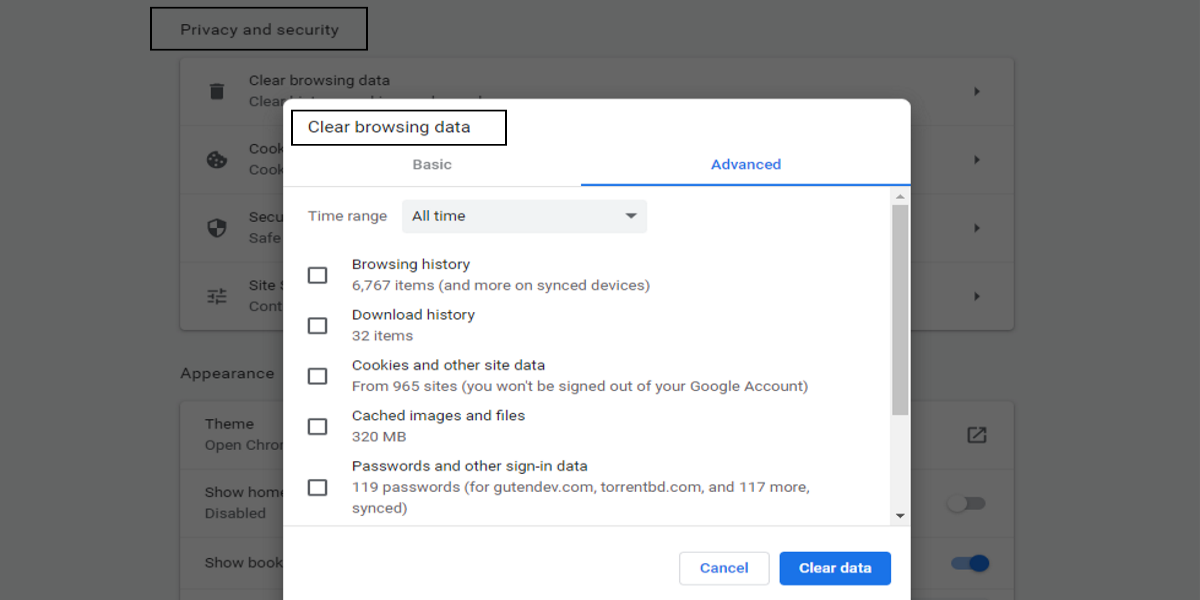
Öffnen Sie Einstellungen in Chrome und scrollen Sie zum Abschnitt Datenschutz und Sicherheit . Wählen Sie dann die Option Browserdaten löschen . Stellen Sie Ihre Parameter ein und klicken Sie auf Daten löschen . Bitte stellen Sie sicher, dass Sie den richtigen Zeitbereich in der Zeitbereichsleiste auswählen.
Chrome bietet Ihnen auch erweiterte Möglichkeiten zum Löschen von Cookies und Caches in Chrome.
Cache in Firefox löschen
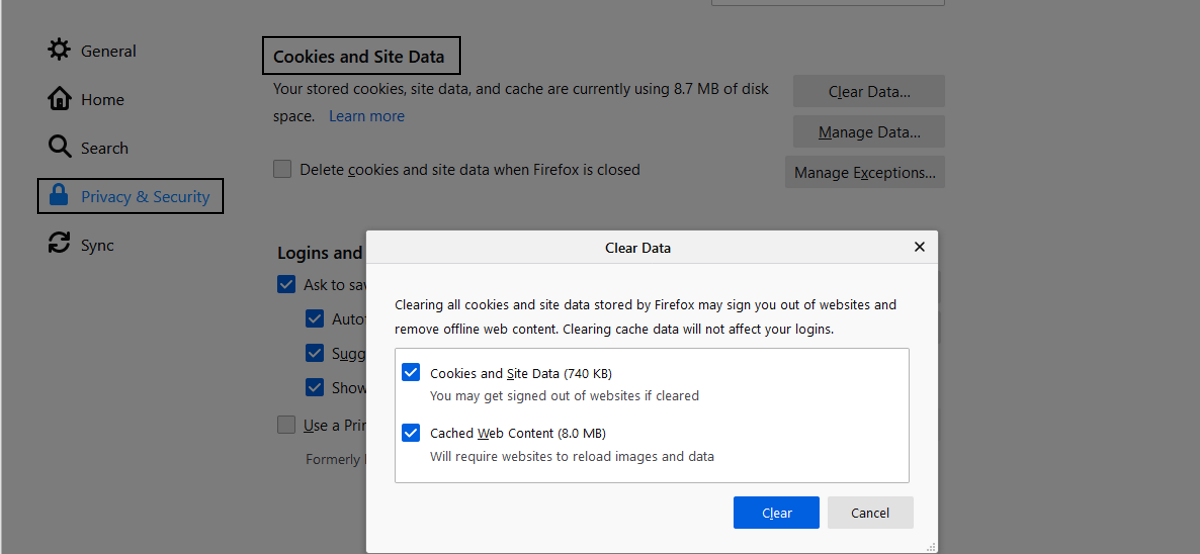
Öffnen Sie Optionen in der Firefox-Seitenleiste und navigieren Sie zu Datenschutz und Sicherheit . Wählen Sie Daten löschen , um alle Cache-Daten zu entfernen. Mit Daten verwalten können Sie Cache-Dateien untersuchen und ausgewählte Dateien entfernen.
Cache in Safari löschen
Öffnen Sie die Einstellungen , klicken Sie auf Erweitert und wählen Sie in der Menüleiste die Option Entwicklungsmenü anzeigen . Klicken Sie im Safari-Menü auf die Registerkarte Entwickeln und suchen Sie dort die Option Leere Caches . Ebenso können Sie Systemcaches auf einem Mac löschen .
Leeren Sie den Cache mit WordPress-Cache-Plugins
Das serverseitige Caching ist unerlässlich und erfordert ein anderes Verfahren als andere Arten des WordPress-Caching, da es PHP-Caching, Objekt-Caching, MySQL-Caching usw. enthält. Da die Server die Quelle Ihrer Website-Daten und -Dateien sind, ist das serverseitige Caching wesentlich effizienter.
Löschen Sie den WordPress-Cache mit dem WP Super Cache Plugin
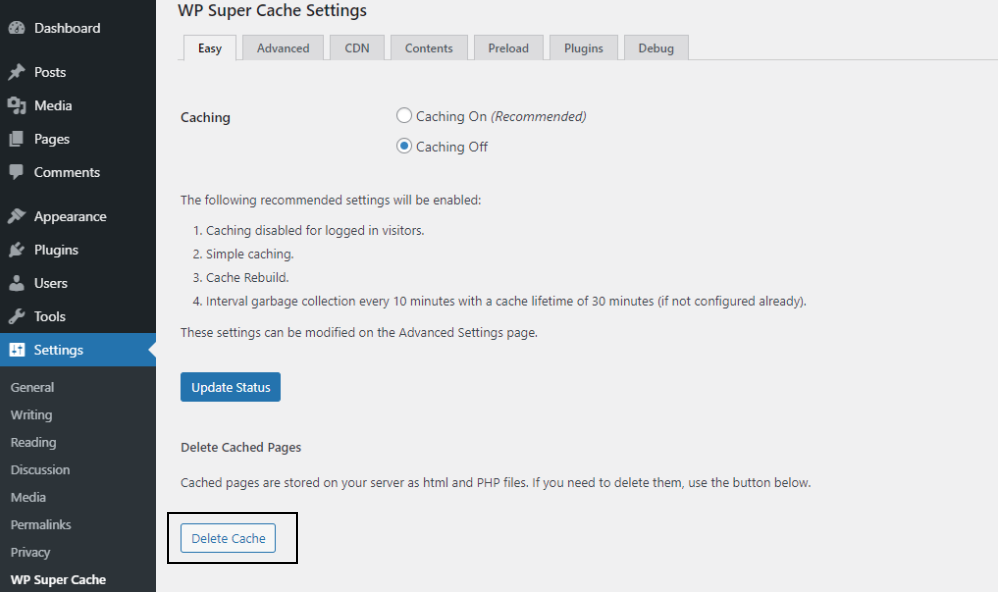
WordPress hat WP Super Cache entwickelt und bereitgestellt, um den Benutzern zu helfen, ein erweitertes Cache-Verwaltungssystem mit automatischer Cache-Komprimierung und Cache-Planung bereitzustellen. Ebenso können Sie Ihren Website-Cache mit WP Super Cache in wenigen Schritten löschen und verwalten:
- Öffnen Sie die WP Super Cache-Einstellung in Ihrem WordPress- Einstellungsfenster .
- Klicken Sie auf Cache löschen, um den Cache Ihrer Website zu löschen.
- Im Inhalt finden Sie auch eine Liste der regulären und abgelaufenen Caches.
Löschen Sie den WordPress-Cache mit dem W3 Total Cache Plugin
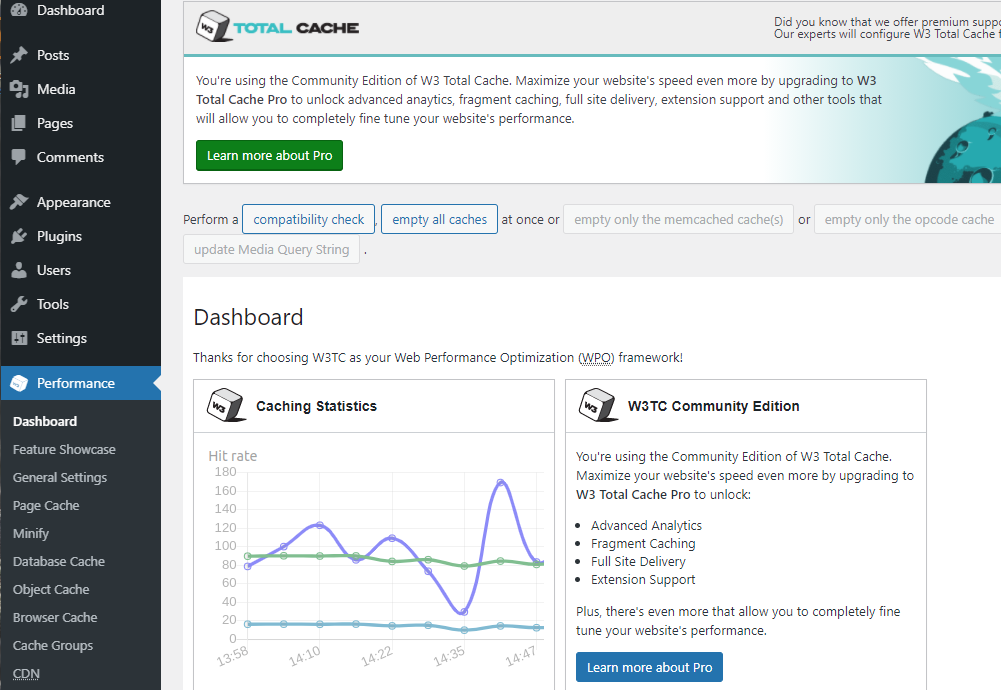
W3 Total Cache ist ein erweitertes WordPress-Caching-Plugin, das Millionen von Benutzern dient. Wenn Sie dieses Plugin verwenden, können Sie Ihren Cache folgendermaßen leeren:
- Navigieren Sie zu Dashboard > Leistung > Dashboard .
- Mit der Schaltfläche Alle Caches leeren über dem Dashboard können Sie alle Website-Caches löschen.
- Wenn Sie die Konfigurationen von Seiten-Cache , Datenbank-Cache , Browser-Cache oder Objekt-Cache optimieren möchten, finden Sie sie im unten stehenden W3 Total Cache-Dashboard und nehmen Sie Ihre genauen Anpassungen vor.
Insbesondere wenn Sie mit der Wartung von Servern nicht vertraut sind, überlassen Sie die Optimierung bitte Ihrem Serverexperten.
Löschen Sie den WordPress-Cache mit dem schnellsten WP-Cache
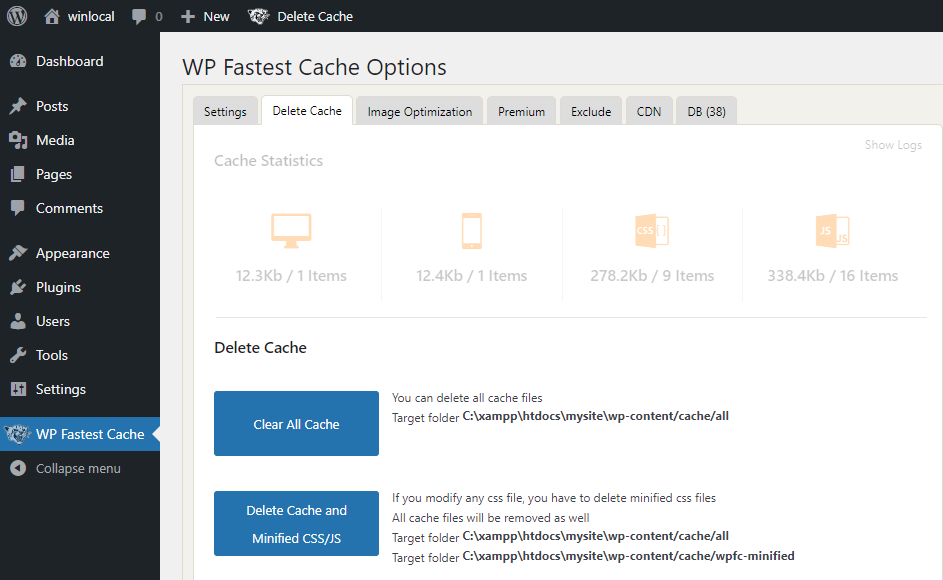
WP Fastest Cache ist eines der am häufigsten verwendeten und schnellsten Plugins zur Optimierung des WordPress-Cache. Sie können Ihre WordPress-Caches folgendermaßen löschen:
- Öffnen Sie die WP Fastest Cache-Optionen in Ihrem WordPress-Dashboard und sehen Sie sich die Cache-Statistiken Ihrer Website an.
- Direkt darunter gibt es zwei Optionen: Alle Caches löschen und Cache löschen sowie minimierte CSS / Js, damit Sie die erforderlichen Maßnahmen zum Löschen des WordPress-Caches ergreifen können.
Hinweis : Seien Sie vorsichtig beim Löschen von Minified CSS / JS, das möglicherweise Ihre wesentlichen Website-Dateien enthält.
Leeren Sie Ihren WordPress-Server-Cache über Ihr Hosting
Da die meisten Websites heutzutage Cloud-Hosting verwenden, haben Sie weniger Kontrolle über Ihre Server. Einige Hosting-Unternehmen bieten jedoch Clearing-Caches über das Control Panel an.
Hier diskutieren wir, wie einige Hosting-Unternehmen ihren Benutzern erlauben, den WordPress Server-Cache zu leeren.
- Siteground : Mit diesem Hosting-Unternehmen können Benutzer das Flash-Caching über das Hosting-Control-Panel aktivieren.
- Kinsta : Kinsta hat sein Cache-Plugin, mit dem Benutzer den WordPress-Cache leeren können.
Andere bekannte Hosting-Anbieter implementieren normalerweise eine Cache-Löschoption im C-Panel der Website oder verlassen sich auf die erweiterten WordPress-Cache-Plugins.
Löschen Sie das Objekt-Caching mithilfe von WP-CLI
Sie können den Cache auch über Ihre WordPress-Befehlszeilenschnittstelle löschen, die als WP-CLI bezeichnet wird. Diese Textschnittstelle kommuniziert mit Ihrem Computer.
Sie können Ihren Objektcache folgendermaßen leeren:
- Melden Sie sich mit SSH bei WordPress an.
- Suchen Sie nach WP-Config , einer public_html- Datei in Ihrem WP-Verzeichnis.
- Fügen Sie diesen Code dort hinzu:
[master_rvjfwygaxt] : public_html$ wp cache flush
Success: The cache was flushed.
[master_rvjfwygaxt] : public_html$Wie oft sollten Sie Ihren Cache leeren?
Ehrlich gesagt sind Caches sowohl für den Server als auch für die Browser sehr nützlich. Sie unterstützen das schnelle und angenehme Surfen eines Benutzers.
Aber manchmal, wenn Ihr Cache-Speicher zu voll ist, wird eine Cache-Datei beschädigt, was sowohl in Ihren Browsern als auch auf Ihren Servern zu mehreren Problemen führen kann. Daher ist es ratsam, den Cache wöchentlich zu löschen, obwohl es keine Standardzeitleiste gibt.
Wenn Sie jedoch eine Datei oder Seite auf Ihrer Website aktualisiert haben, sollten Sie die WordPress-Cache-Dateien löschen oder sofort verwalten.
Das Tolle an WordPress: Es gibt immer etwas Neues zu lernen. Entdecken Sie von SEO bis hin zu Block-Editor-Tricks einige neue Möglichkeiten, um Ihre Website oder Ihr Blog zu verbessern.
